| Диагностика | Игры | Форум | О сайте |
|
|
«ДИАГНОСТИКА».spb.ru
|
| Инструкции |
|
Проекты: Диагностика; Химический Тир; Математическое Домино; Веселый забор; О программе "Математическое Домино"Версия: v1.0;
Управление игройЗапуск игры производится из командной строки с помощью запуска файла mdominos.exe или из меню Windows: "Пуск" - "Программы" - "Математическое домино", выбрав элемент меню "Играть в Домино". Заставка и настройка игрыПосле запуска игры и просмотра заставки, Вы окажетесь на экране входа в игру. В левом нижнем углу экрана Вы увидите синюю кнопку. Она предназначена для ввода имени игрка. Ввести свое имя можно одним из двух способов:
Если окажется что введенное имя уже имеет отложенную игру, то справа появится две кнопки: "Начать игру" и "Продолжить". Нажмите первую кнопку, если Вы хотите начать игру заново. Или нажмите кнопку "Продолжить", если Вы хотите продолжить отложенную игру. Если же отложенной игры не обнаружится, то справа появится только одна кнопка "Начать игру". Нажав ее, Вы начнете новую игру. Затем Вам будет предложено:
Если Вы продолжаете отложенную игру, Вы попадаете в игру на том месте, где Вы отложили партию. Если Вы начинаете игру с начала, то попадаете в начало партии. Начало партииВ начале каждой партии на поле выкладываются все доминошки рубашками вниз. Выберите любую из них. Остальные игроки по очереди возьмут по одной доминошке. Берите следующую доминошку, и так до тех пор, пока Вы не наберете все 7 доминошек. Чтобы ускорить процесс, нажмите кнопку "Авто" - все игроки наберут доминошки случайным образом. После того, как все доминошки будут разобраны игроками, оставшаяся часть уйдет на "базар". А Вам будет предложено ознакомиться с кратким наставлением о том, как играть и выиграть эту партию. И что самое главное - будет показан делитель, на который должны делиться суммы концов. После того, как Вы нажмете кнопку OK - Вы перейдете к самой партии Управление во время партииПервый ход делает компьютер, затем по часовой стрелке остальные игроки, и наконец очередь доходит до Вас. Теперь самое время осмотреться и изучить из чего состоит игровое поле: Верхняя панель:
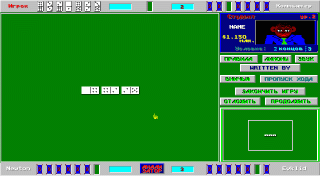 Нижняя панель:
Ваши доминошки - открыты, но другие их не видят, а доминошки других игроков закрыты от Вас. "Базар" выглядит как доминошка повернутая рубашкой вниз, так что ее содержание не видно. На картинке эта ячейка пустая, так как все доминошки находятся у игроков или на игровом поле. Чтобы сделать ход, надо выбрать доминошку с помощью щелчка левой кнопокой мышки из любой своей ячейки. После этого курсор превратится в эту доминошку, и затем переместите ее на поле и присоедините к остальным с помощью такого же щелчка левой кнопкой мыши. Если при этом доминошка не "поставится", значит, она не подходит в это место. Вы можете попробовать пристроить доминошку еще раз. Возможно, Вам понадобится повернуть доминошку на 90 градусов (возможно не один раз). Для одного поворота доминошки на 90 градусов щелкните правой кнопкой мыши. Если то место, в которое Вы хотите поставить доминошку, находится за пределами поля, то вы можете перевести курсор в правый нижний прямоугольник, в котором находится уменьшенная модель фигуры. То место, в которое вы кликните мышью, окажется в центре игрового поля. Вы можете кликать мышью в это поле, даже если курсором в данный момент является доминошка. Однако, если в данный момент курсор - рука, вы можете кликать мышью прямо на поле, и это позволит переместить требуемое место на поле в центр экрана. Если Вы хотите положить взятую доминошку обратно в свою ячейку - поднесите ее к этой ячейке и щелкните левой кнопкой мыши. Чтобы взять доминошку с базара - подведите курсор к "базарной" ячейке и щелкните левой кнопкой мышки. После этого доминошка окажется Вашим курсором, и Вы можете делать с ней, что сочтете нужным: можете поставить ее на поле или положить ее к себе в одну из пустых ячеек. Брать доминошки на "базаре" Вы можете до тех пор, пока не будут заполнены все Ваши ячейки, а курсор будет в виде доминошки. То есть на руках может быть максимум 8 доминошек(2.). Когда у Вас окажутся все 8 доминошек, и при этом на доминошной фигуре не будет места, куда можно поставить хотя бы одну из Ваших доминошек, то справа загорится красным цветом кнопка "Пропустить ход" Нажав ее, Вы пропустите свой ход(3.). Если присмотреться внимательно, то кроме кнопки "Пропустить ход" справа расположено еще несколько кнопок. Которые Вы можете нажимать во время партии. Назначение этих кнопок описано в следующем разделе. Возможности предоставляемые кнопками управленияВ любой момент Вы можете использовать любую из этих кнопок:
Окончание партииИтак, правдами и неправдами Вы подошли к окончанию партии. Компьютер показал все доминошки которые остались у игроков к моменту окончания партии, вычел сумму точек на них из набранных очков и показал имя победителя. Теперь нажмите кнопку OK. Чтобы компьютер показал набранные Вами $ в этой партии и предложил Выбор: либо положить набранные $ в Вашу копилку и перейти на следующий уровень, либо не трогать Вашу копилку и оставшись в этом уровне начать партию сначала. Увеличивая сумму в Вашей копилке, Вы будете занимать более высокие позиции в списке лимонщиков. Продвигаясь по уровням, Вы в итоге дойдете до заключительной партии - "чемпионата". Самое большое количесво $ Вы сможете получить именно там. Единственное ограничение заключается в том, что Вы не сможете перейти в следующий уровень при отрицательном значении $ в Вашей копилке. Примечания:
Смотрите также:
©2006-2024. При использовании материала, ссылка на сайт: www.diagnostika.spb.ru обязательна.
Обучающие игры :
Игры он-лайн,
Каталог заданий,
Скачать офф-лайн игры
|